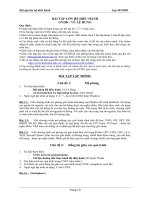Bài tập lớn Hệ điều hành: Tìm hiểu kit NANOPC−T3. Tìm hiểu, biên dịch kernel, u−boot, cấu hình mạng trong kernel và cấu hình mạng từ xa cho kit (có slide và code)
Bạn đang xem bản rút gọn của tài liệu. Xem và tải ngay bản đầy đủ của tài liệu tại đây (13.54 MB, 35 trang )
TRƯỜNG ĐẠI HỌC BÁCH KHOA HÀ NỘI
VIỆN ĐIỆN TỬ-VIỄN THÔNG
HỆ ĐIỀU HÀNH
ĐỀ TÀI: TÌM HIỂU KIT NANOPC−T3. TÌM HIỂU, BIÊN
DỊCH KERNEL, U−BOOT, CẤU HÌNH MẠNG TRONG
KERNEL VÀ CẤU HÌNH MẠNG TỪ XA CHO KIT
GVHD: TS Phạm Doãn Tĩnh
Nhóm thực hiện: Nhóm 5 lớp 109209
Nguyễn Minh Hiếu (20151336) − Điện tử 3 K60
Đỗ Hoàng Phước (20152920) − Điện tử 3 K60
Nguyễn Tiến Đạt (20140985) − Điện tử 9 K59
Tống Văn Khánh (20151991) − Điện tử 7 K60
Nguyễn Hưng Tuyên (20154163) − Điện tử 5 K60
Hà Nội, tháng 5 năm 2019
1
LỜI MỞ ĐẦU
Trong các thiết bị điện tử ngày nay, hệ điều hành là phần mềm hệ thống không
thể thiết để thiết bị có thể vận hành. Các máy tính thường sử dụng hệ điều hành
Windows hoặc Linux và các biển thể nhưu Ubuntu, Debian, các điện thoại thông minh
chủ yếu sử dụng hai hệ điều hành Android và iOS. Để tìm hiểu thêm về hệ điều hành
cho kit, nhóm em đã chọn đề tài “Tìm hiểu kit NanoPC−T3. Tìm hiểu, biên dịch kernel
U−Boot, cấu hình mạng trong kernel và cấu hình mạng từ xa cho kit” làm bài tập lớn
môn hệ điều hành.
Mục tiêu của đề tài là bước đầu giúp nhóm làm quen với kit NanoPC−T3, tìm
hiểu, biên dịch kernel và U−Boot, nghiên cứu cách cấu hình mạng từ xa qua wifi .
Trong quá trình thực hiện khó tránh khỏi những sai sót nhất định, rất mong nhận được
những ý kiến đóng góp từ thầy giáo để bọn em có thêm kinh nghiệm.
Chúng em xin cảm ơn thầy Phạm Doãn Tĩnh đã cho nhóm mượn kit
NanoPC−T3 và gợi ý đề tài bài tập lớn cho nhóm em.
2
MỤC LỤC
LỜI MỞ ĐẦU.....................................................................................2
Chương 1. Tổng quan kit NanoPC−T3.................................................8
1.1 Giới thiệu kit NanoPC−T3....................................................................................8
1.2 Cấu trúc phần cứng...............................................................................................9
1.3 Các hệ điều hành tương thích..............................................................................10
Chương 2. Cài hệ điều hành cho kit NanoPC−T3...............................11
2.1 Chuẩn bị..............................................................................................................11
2.2 Thực hiện............................................................................................................. 11
2.3 Sử dụng thẻ nhớ boot cho kit...............................................................................14
Chương 3. Tìm hiểu và biên dịch kernel cho kit NanoPC−T3............15
3.1 Tìm hiểu kernel...................................................................................................15
3.1.1 Khái niệm Kernel..........................................................................................15
3.1.2 Vai trò của kernel..........................................................................................15
3.1.3 Mục đích biên dịch Kernel............................................................................16
3.1.4 Vị trí các file kernel......................................................................................16
3.2 Biên dịch Kernel cho kit......................................................................................17
Chương 4. Tìm hiểu và biên dịch U-Boot cho kit NanoPC−T3..........20
4.1 Tìm hiểu U−Boot................................................................................................20
4.2 Biên dịch U−Boot cho kit....................................................................................20
Chương 5. Cấu hình kernel cho network............................................23
5.1 Các khái niệm cơ bản..........................................................................................23
5.2 Cấu hình network trong kernel............................................................................23
3
5.2.1 Networking support......................................................................................23
5.2.2 Bộ lọc mạng Netfilter....................................................................................23
5.2.3 Các driver mạng............................................................................................24
5.2.4 IrDA.............................................................................................................. 25
5.2.5 Bluetooth.......................................................................................................25
5.2.6 Mạng không dây...........................................................................................26
Chương 6. Phát wifi trên kit NanoPC−T3..........................................27
6.1 Trên Lubuntu.......................................................................................................27
6.2 Trên Debian/Friendly Core..................................................................................27
Chương 7. Cấu hình mạng từ xa cho kit NanoPC−T3........................29
7.1 Kết nối tới kit bằng giao thức SSH......................................................................29
7.2 Cấu hình mạng cho kit........................................................................................30
7.2.1 Trình soạn thảo vi..........................................................................................30
7.2.2 Cấu hình mạng Domain Resolution..............................................................30
7.2.3 Cấu hình mạng trên Lubuntu/Debian............................................................32
KẾT LUẬN.......................................................................................34
TÀI LIỆU THAM KHẢO..................................................................35
4
DANH MỤC HÌNH VẼ
Hình 1.1 Tổng thể kit NanoPC−T3.................................................................................8
Hình 1.2 Mặt trên kit NanoPC−T3.................................................................................9
Hình 1.3 Mặt dưới kit NanoPC−T3................................................................................9
Hình 2.1 Phần mềm Win32 Disk Imager......................................................................11
Hình 2.2: Cửa số cài đặt hệ điều hành cho kit..............................................................12
Hình 2.3 Quá trình cài hệ điều hành Lubuntu...............................................................12
Hình 2.4 Giao diện hệ điều hành Lubuntu trên kit........................................................13
Hình 2.5 Phiên bản hệ điều hành Lubuntu được cài.....................................................13
Hình 2.6 Giao diện hệ điều hành Lubuntu boot từ thẻ nhớ...........................................14
Hình 3.1 Kernel Linux..................................................................................................15
Hình 3.2 File .bashrc....................................................................................................17
Hình 3.3 Cấu hình Kernel.............................................................................................18
Hình 3.4 Quá trình biên dịch kernel (bắt đầu)..............................................................18
Hình 3.5 Quá trình biên dịch kernel (kết thúc).............................................................19
Hình 3.6 Phân vùng boot..............................................................................................19
Hình 3.7 Kiểm tra phiên bản kernel..............................................................................19
Hình 4.1 Cấu hình U−Boot...........................................................................................20
Hình 4.2 Quá trình biên dịch U−Boot (bắt đầu)............................................................21
Hình 4.3 Quá trình biên dịch U−Boot (kết thúc)..........................................................21
Hình 4.4 Kiểm tra phiên bản U−Boot...........................................................................22
Hình 5.1 Networking support.......................................................................................23
Hình 5.2 Netfilter Configuration..................................................................................23
Hình 5.3 PCI support....................................................................................................24
Hình 5.4 Network device support.................................................................................24
Hình 5.5 Ethernet driver support..................................................................................24
Hình 5.6 IrDA subsystem support.................................................................................25
Hình 5.7 Các giao thức IrDA........................................................................................25
5
Hình 5.8 Các driver cho Bluetooth...............................................................................25
Hình 5.9 IEEE 802.11 Networking Stack.....................................................................26
Hình 5.10 Các driver mạng không dây.........................................................................26
Hình 5.11 Driver USB Network Adapter......................................................................26
Hình 6.1 Phát wifi trên Lubuntu...................................................................................27
Hình 6.2 Lỗi khi thiết lập wifi−AP...............................................................................27
Hình 7.1 Xác định địa chỉ IP của kit.............................................................................29
Hình 7.2 Truy cập tới kit bằng SSH..............................................................................29
Hình 7.3 Chỉnh sửa file bằng trình soạn thảo vi...........................................................30
Hình 7.4 File /etc/resolv.conf........................................................................................30
Hình 7.5 File /etc/hosts.................................................................................................31
Hình 7.6 File /etc/nsswitch.conf...................................................................................31
Hình 7.7 File /etc/network/interfaces............................................................................32
6
DANH MỤC BẢNG BIỂU
Bảng 1.1 Cấu trúc phần cứng kit NanoPC−T3…………………………………………9
7
Chương 1. Tổng quan kit NanoPC−T3
1.1 Giới thiệu kit NanoPC−T3
Kit NanoPC-T3 được FriendlyARM thiết kế và phát triển cho người dùng
chuyên nghiệp và doanh nghiệp. Nó sử dụng Samsung Octa-Core Cortex-A53
S5P6818 SoC. So với FriendlyARM NanoPC-T2, NanoPC-T3 không chỉ có tất cả các
giao diện và cổng T2, mà còn có SoC mạnh hơn. Tần số động của nó có quy mô từ
400M đến 1,4GHz. NanoPC-T3 có 8G eMMC trên bo mạch, jack âm thanh, giao diện
đầu vào/đầu ra video, WiFi, Bluetooth và cổng Ethernet Gbps tích hợp. Ngoài ra,
NanoPC-T3 có trình quản lý năng lượng, anten sứ onboard và cổng serial debug. Kit
cũng có một bộ tản nhiệt có lỗ lắp để tránh quá nhiệt. Hình 1 là tổng thế kit
NanoPC−T3.
Hình 1.1 Tổng thể kit NanoPC−T3
NanoPC−T3 có hai giao diện camera: giao diện camera DVP và MIPI-CSI,
bốn giao diện video: HDMI 1.4A, LVDS, RGB-LCD song song và giao diện MIPIDSI. Kit hỗ trợ RTC và có các chân giao diện RTC. Kit cũng có bốn cổng USB với
hai cổng loại A và hai cổng đầu pin 2,54mm.
NanoPC-T3 hỗ trợ các hệ điều hành đơn giản, ví dụ: Android5.1, Debian và
UbuntoCore + Qt. Đây là một dự án nguồn mở với các giao diện và cổng phong
phú. Nó được sinh ra là một sự lựa chọn cho người dùng chuyên nghiệp và doanh
nghiệp.
8
1.2 Cấu trúc phần cứng
Bảng 1.1 là cấu trúc phần cứng của kit NanoPC−T3. Hình 1.2 và 1.3 là mặt
trên và mặt dưới của kit.
Bảng 1.1 Cấu trúc phần cứng kit NanoPC−T3
Thông tin
Vi xử lý
Điều khiển nguồn
RAM
Bộ nhớ
Ethernet
Wifi
Bluetooth
USB
Âm thanh
Kết nối đầu ra
Các chân GPIO
Nguồn cung cấp
Nhiệt độ hoạt động
Mô tả
Samsung S5P6818 Octa−Core Cortex-A53 hoạt động với
xung nhịp 400MHz−1,4GHz
Vi điều khiển AXP228, được tích hợp phần mềm để tắt và
đèn báo khi mở
1GB 32bit DDR3
eMMC 8GB và 1 khe thẻ nhớ SD
Gbps Ethernet Port (RTL8211E)
802.11b/g/n
4.0 dual mode
2 cổng USB standard type A
1 jack 3.5mm cho âm thanh và 1 microphone
1 cổng HDMI cho đầu ra âm thanh / video số
30 chân GPIO 2,54mm
Nguồn 1 chiều 5V/2A
−40°C đến 80°C
Hình 1.2 Mặt trên kit NanoPC−T3
Hình 1.3 Mặt dưới kit NanoPC−T3
9
1.3 Các hệ điều hành tương thích
UbuntuCore
- npi-config: tiện ích cấu hình hệ thống để đặt mật khẩu, ngôn ngữ, múi giờ,
tên máy chủ, SSH và tự động đăng nhập, bật/tắt I2C, spi, serial và PWM
- Trình quản trị mạng
- Đầu ra ghi nhật ký hệ thống từ cổng serial
- Cửa sổ welcome với thông tin hệ thống cơ bản và trạng thái
- Tự động đăng nhập bằng tài khoản người dùng "pi" với quyền truy cập vào
npi-config
- UART2 đã bật
- hỗ trợ CAM500B
Debian
- Hỗ trợ CAM500B
Android
- Hỗ trợ thiết lập IP tĩnh
- Hỗ trợ truy cập phần cứng với libfriendlyarm-things.so của FriendlyElec
- Tiện ích iTest tích hợp để kiểm tra phần cứng
Chương 2. Cài hệ điều hành cho kit NanoPC−T3
2.1 Chuẩn bị
Để cài hệ điều hành cho kit NanoPC−T3, nhóm em chuẩn bị các thứ sau:
10
Kit NanoPC-T3
1 thẻ nhớ SD class 10 hoặc hơn
Nguồn điện 5V/2A
Màn hình có kết nối HDMI
Bàn phím và chuột USB (USB hub nếu có)
Một máy tính được cài đặt Ubuntu 64 bit phiên bản 18.04
2.2 Thực hiện
Nhóm em cài hệ điều hành Lubuntu cho kit theo các bước sau:
Bước 1: Tải phần mềm Win 32 Disk Imager và file s5p6818-eflasher-lubuntudesktop-xenial-4.4-armhf-20190128.img.zip tại:
/> Bước 2: Giải nén file đã tải về.
Bước 3: Cắm thẻ nhớ vào máy tính và bật phần mềm Win32diskimager với
quyền Administrator, sau đó chọn ổ của thẻ SD vừa cắm, chọn file vừa giải nén
để ghi vào thẻ nhớ rồi ấn nút "Write" và chờ đến khi hoàn thành. Hình 2.1 là
giao diện phần mềm Win32 Disk Imager
Bước 4: Rút thẻ nhớ ra rồi cắm vào khe thẻ nhớ trên kit, kết nối kit với một màn
hình qua HDMI, sau đó ấn giữ nút "Boot" (ở bên cạnh cổng Ethernet) và gạt
công tắc nguồn
Hình 2.1 Phần mềm Win32 Disk Imager
11
Bước 5: Một cửa sổ cài đặt hiện lên, sau khi hoàn thành hệ điều hành sẽ được
cài đặt trên bộ nhớ eMMC của kit. Hình 2.2 và 2.3 là quá trình cài hệ điều hành
Lubuntu cho kit
Hình 2.2: Cửa số cài đặt hệ điều hành cho kit
Hình 2.3 Quá trình cài hệ điều hành Lubuntu
Bước 6: Sau khi cài xong thì từ đó mỗi lần bật kit sẽ khởi động hệ điều hành từ
bộ nhớ eMMC. Hình 2.4 là giao diện hệ điều hành Lubuntu, hình 2.5 là phiên
bản Lubuntu cài trên kit
12
Hình 2.4 Giao diện hệ điều hành Lubuntu trên kit
Hình 2.5 Phiên bản hệ điều hành Lubuntu được cài
2.3 Sử dụng thẻ nhớ boot cho kit
Để boot cho kit từ thẻ nhớ, nhóm em làm giống các bước ở phần cài hệ điều
hành cho kit, nhưg lúc tải file img vè thì chọn file s5p6818-sd-lubuntu-desktop-xenial13
4.4-armhf-20190128.img.zip. Ngoài ra còn có cách khác để ghi thẻ nhớ trên Ubuntu
nhóm em sẽ trình bày ở phần biên dịch U−Boot. Hình 2.6 là giao diện hệ điều hành
Lubuntu boot từ thẻ nhớ.
Hình 2.6 Giao diện hệ điều hành Lubuntu boot từ thẻ nhớ
14
Chương 3. Tìm hiểu và biên dịch kernel cho kit NanoPC−T3
3.1 Tìm hiểu kernel
3.1.1 Khái niệm Kernel
Khái niệm kernel ở đây nói đến những phần mềm, ứng dụng ở mức thấp (lowlevel) trong hệ thống, có khả năng thay đổi linh hoạt để phù hợp với phần cứng. Chúng
tương tác với tất cả ứng dụng và hoạt động trong chế độ user mode, cho phép các quá
trình khác – hay còn gọi là server, nhận thông tin từ các thành phần khác qua interprocess communication (IPC). Hình 3.1 là vị trí của kernel trong hệ điều hành.
3.1.2 Vai trò của kernel
Quản lý tất cả các tài nguyên phần cứng
Cung cấp việc cài đặt đa nền tảng, kiến trúc, phần cứng độc lập
Xử lý việc truy cập và sử dụng các thành phần phần cứng một cách đồng thời từ
các nguồn tài nguyên khác nhau
Hình 3.1 Kernel Linux
15
3.1.3 Mục đích biên dịch Kernel
Tái biên dịch kernel để chữa lỗi của kernel. Nếu các lỗi này thuộc về lõi của
kernel thì phải vá nguồn của kernel và biên dịch lại nó để sửa chữa các lỗi được
công bố
Biên dịch lại nhân để loại bỏ những driver không cần thiết qua đó nâng cao hiệu
năng của nhân
Biên dịch lại kernel để thử nghiệm một chức năng hoặc một module mới
3.1.4 Vị trí các file kernel
Các file kernel này, trong Ubuntu chúng được lưu trữ tại thư mục /boot và đặt tên
theo vmlinuz−version. Khi bộ nhớ ảo bắt đầu được phát triển để thực hiện các tác vụ
đa luồng, tiền tố vm sẽ được đặt vào đầu các file kernel để phân biệt khả năng hỗ trợ
công nghệ ảo hóa. Kể từ đó, Linux kernel được gọi là vmlinux, nhưng hệ thống kernel
này đã phát triển với tốc độ quá nhanh, lớn hơn so với dung lượng bộ nhớ boot chuẩn
của hệ điều hành, vì vậy những file kernel này đã được nén theo chuẩn zlib – và ký tự z
được thêm vào là do như vậy. Ngoài ra còn 1 số định dạng nén thường gặp khác là
LZMA hoặc BZIP2, nhưng chúng vẫn được gọi chung là zImage. Các phiên bản được
sắp xếp thứ tự theo định dạng A.B.C.D, trong đó A.B thường là 2.6, C đại diện cho
phiên bản, và D là ký hiệu các bản vá lỗi hoặc patch.
Trong thư mục /boot còn có rất nhiều file quan trọng khác như, initrd.img-version,
system.map-version, và config-version. File initrd được dùng như 1 ổ đĩa RAM để giải
nén và kích hoạt các file kernel thực sự, còn file system.map được dùng để quản lý bộ
nhớ trước khi kernel được tải đầy đủ, và file config làm nhiệm vụ thông báo cho kernel
biết những lựa chọn hoặc module nào sẽ được nạp vào quá trình hệ thống khởi động.
16
3.2 Biên dịch Kernel cho kit
Nhóm em thực hiện biên dịch kernel 4.4.49 cho kit theo các bước:
Bước 1: Cài đặt git
sudo apt install git
Bước 2: Cài đặt bộ biên dịch chéo toolchain
− Cài đặt aarch64-linux-gcc 6.4:
git clone />sudo mkdir -p /opt/FriendlyARM/toolchain
sudo tar xf prebuilts/gcc-x64/aarch64-cortexa53-linux-gnu-6.4.tar.xz -C
/opt/FriendlyARM/toolchain/
− Cài đặt arm-linux-gcc 4.9.3
git clone />sudo mkdir -p /opt/FriendlyARM/toolchain”
sudo tar xf prebuilts/gcc-x64/arm-cortexa9-linux-gnueabihf-4.9.3.tar.xz –C
/opt/FriendlyARM/toolchain/
Bước 3 : Thêm các dòng sau vào cuối file .bashrc (hình 3.3)
“export PATH=/opt/FriendlyARM/toolchain/6.4-aarch64/bin:$PATH”
“export GCC_COLORS=auto”
“export PATH=/opt/FriendlyARM/toolchain/4.9.3/bin:$PATH”
“export GCC_COLORS=auto”
Hình 3.2 File .bashrc
Bước 5: Thực thi file .bashrc
. ~/.bashrc
Bước 6: Tải kernel
git clone -b nanopi2-v4.4.y --depth 1’
cd linux
touch .scmversion
Bước 7: Tạo file cấu hình kernel
17
make ARCH=arm64 nanopi3_linux_defconfig
Bước 8: Cấu hình kernel chuẩn bị biên dịch (hình 3.4)
make menuconfig
Hình 3.3 Cấu hình Kernel
Bước 9: Bắt đầu biên dịch (hình 3.5 và 3.6)
make ARCH=arm64
18
Hình 3.4 Quá trình biên dịch kernel (bắt đầu)
Hình 3.5 Quá trình biên dịch kernel (kết thúc)
Bước 10: Quá trình biên dich kết thúc, nhóm em sao chép file Image ở thư mục
arch/arm64/boot và các file .dtb có tên dạng s5p6818-nanopi2-rev*.dtb ở thư
mục arch/arm/boot/dts/nexell vào một chiếc USB
Bước 11: Cắm USB vào kit NanoPC-T3 rồi sao chép các file trên vào phân vùng
Boot ở trên bộ nhớ eMMC (hình 3.6)
Bước 12: Khởi động lại kit, hoàn thành việc cập nhật kernel cho kit (hình 3.7)
HìnhHình
3.6 Phân
vùngtra
boot
3.7 Kiểm
phiên bản kernel
19
Chương 4. Tìm hiểu và biên dịch U-Boot cho kit NanoPC−T3
4.1 Tìm hiểu U−Boot
Das U-Boot (the Universal Boot Loader), thường gọi tắt là U-Boot, là boot
loader chính, nguồn mở được sử dụng trong các thiết bị nhúng đề đóng gói các lệnh để
khởi động kernel hệ điều hành. Nó khả dụng với rất nhiều kiến trúc máy tính gồm 68k,
ARM, Blackfin, MicroBlaze, MIPS, Nios, SuperH, PPC, RISC-V and x86.
4.2 Biên dịch U−Boot cho kit
Nhóm em thực hiện biên dịch U−Boot v2016.01 cho kit theo các bước sau:
Bước 1: Chuẩn bị: Tải file img của hệ điều hành Lubuntu
git clone />cd sd-fuse_s5p6818
wget http://112.124.9.243/dvdfiles/S5P6818/images-for-eflasher/lubuntudesktop-images.tgz
tar xzf lubuntu-desktop-images.tgz
Bước 2: Tải U-boot
git clone />cd u-boot
git checkout nanopi2-v2016.01
Bước 3: Tạo file cấu hình U-Boot
make s5p6818_nanopi3_defconfig
Bước 4: Cấu hình U-Boot chuẩn bị biên dịch (hình 4.1)
make menuconfig
Hình4.2
4.1và
Cấu
hình U−Boot
Bước 5: Bắt đầu biên dịch (hình
4.3)
20
make CROSS_COMPILE=aarch64-linux-
Hình 4.2 Quá trình biên dịch U−Boot (bắt đầu)
Bước 6: Copy file fip-nonsecure.img vào thư mục lubuntu
Hình 4.3 Quá trình biên dịch U−Boot (kết thúc)
21
cp fip-nonsecure.img ../lubuntu/
Bước 7: Kiểm tra phiên bản U-Boot (hình 4.4)
sudo grep -a -null-data U-Boot /dev/sdb
Hình 4.4 Kiểm tra phiên bản U−Boot
Bước 8: Cắm thẻ nhớ vào kit và boot từ thẻ nhớ
22
Chương 5. Cấu hình kernel cho network
5.1 Các khái niệm cơ bản
Trước tiên nhóm em tìm hiểu các khai niệm cơ bản bề mạng:
IPv4: Giao thức mạng phiển bản thứ 4. Hầu hết các máy chủ và máy tính dùng
IPv4. Nó dùng 32 bit gán địa chỉ mạng, lên đến 255.255.255.255, mỗi số 8 bit
IPv6: Giao thức mạng phiên bản thứ 6. Nó sử dụng địa chỉ 128 bit, bổ sung các
tính năng dịch vụ và bảo mật mới. Linux hỗ trợ IPv6 nhưng dùng IPv4 nối mạng
TCP/IP (Transmission Control Protocol/Internet Protocol) : Sử dụng mô hình
máy chủ − khách để liên lạc. TCP/IP xác định các gói dữ liệu truyền đi, xác
minh tính toàn vẹn dữ liệu, giao thức kết nối và phẩn hồi, truyền lại
MAC Address (Media Access Control) : Địa chỉ card mạng được sử dụng đề
liên lạc giữa các thiết bị trên mạng con. Địa chỉ MAC được xác định duy nhất
mỗi node mạng, được sử dụng bởi giao thức Ethernet
5.2 Cấu hình network trong kernel
5.2.1 Networking support
Để Linux hỗ trợ mạng, đầu tiên bắt buộc chọn Networking support, chọn
Networking option, chọn TCP/IP networking (hình 5.1)
Hình 5.1 Networking support
5.2.2 Bộ lọc mạng Netfilter
Netfilter là một framework để lọc và điều khiển các gói mạng đi qua máy. Nó
thường được dùng khi bật tường lửa hoặc khi sử dụng máy làm proxy cho các máy
khác trên mạng. Để chọn Netfilter, cần chọn Network packet filtering framework, để
chỉnh sửa chọn Netfilter Configuration (hình 5.2).
Hình 5.2 Netfilter Configuration
23
5.2.3 Các driver mạng
Linux hỗ trợ rất nhiều thiết bị mạng khác nhau, phổ biến nhất là PCI
(Peripheral Component Interconnect), có thể cắm cáp Ethernet. PCI support được bật
trong kernel ở Bus Option.
Hình 5.3 PCI support
Để hỗ trợ các thiết bị mạng, cần bật Network device support trong Device
Drivers (hình 5.4)
Hình 5.4 Network device support
Để tìm các driver cho Ethernet cần vào trong Ethernet driver Support (hình
5.5).
Hình 5.5 Ethernet driver support
24
5.2.4 IrDA
IrDA (Infrared Data Association) là giao thức hồng ngoại được
sử dụng ở một số laptop và PDAs (Personal Digital Assistant) để giao
tiếp ở khoảng cách rất ngắn, thường được dùng trên các phần cứng
cũ, các phần cứng mới dùng Bluetooth thay thế. Để hỗ trợ IrDA cần
chọn IrDA subsystem support trong Networking support (hình 5.6).
Hình 5.6 IrDA subsystem support
Tùy vào thiết bị giao tiếp mà ta cần chọn giao thức IrDA phù
hợp (hình 5.7).
Hình 5.7 Các giao thức IrDA
5.2.5 Bluetooth
Bluetooth là công nghệ không dây được tạo ra để thay thế IrDA, hoạt động
trong bán kính 10m, thường dùng ở điện thoại di động. Để hỗ trợ Bluetooth cần chọn
Bluetooth subsystem support trong Networking support, cài đặt driver cho thiết bị
Bluetooth trong Bluetooth device drivers. Có khá ít driver vì hầu hết các thiết bị đều
tuân theo thông số kĩ thuật hoạt động của Bluetooth. Cần chọn 2 driver HCI BCM203x
USB driver và HCI BPA10x USB driver để Bluethooth có thể hoạt động (hình 5.8).
25